今回は、家にWi-Fi機器がない方や外出時に調べものや動画視聴をしたいという方に、無料でWi-Fi接続ができる場所とその接続方法についてご説明致します。
特に休日等の優雅なひと時や平日の小休止の時に、カフェ等でちょっとした調べものをしたり、好きな動画を視聴したいという時には、カフェの無料Wi-Fi接続を利用するのが一番効率的且つ合理的になります。
こちらで一点気を付けて頂きたいのが、無料のWi-Fi接続は、セキュリティー面においては職場や自宅のWi-Fiに比べて劣るという点を頭の片隅に置いておいてください。
但し、どのような使い方をするかで、その安全性をアップすることも可能になります。
カフェ等で無料Wi-Fiを利用する場合には、インターネット検索・動画視聴など人に見られても影響のないものを利用するようにしましょう。
ログイン・サインインが必要なものやパスワードの入力が必要なものは、モバイル回線に切り替えて使うようにしましょう。
理由としては、同一回線を他の方も利用している為、IDやパスワードを盗み見られる可能性が少なからずあるということを覚えておきましょう。(必ず盗み見られるというわけではないです。)
その点を気を付ければ、比較的安全に無料WI-Fiを利用する事が出来ます。
それでは、本日の主題でもあります「カフェでWi Fiに接続する方法」について下記の順で説明して参ります。
<動画内容>
1. Wi-Fiってそもそも何?
2. Wi-Fiはギガを使わない?
3. プリンターもWi-Fi接続可能です
4. Wi-Fiを提供している飲食店例
5. Wi-Fi接続例【ドトールコーヒー】
6. Wi-Fi接続例【マクドナルド】
7. Wi-Fi接続例【ベローチェ】
詳しくは、下記の動画ご参照ください。(講座動画時間:13分42秒)
みなさんこんにちは、「スマホのコンシェルジュ」です。
今回はカフェやレストランで「Wi-Fi(ワイファイ)」に接続する、というテーマでお話しさせていただきます。
私たち「スマホのコンシェルジュ」では、「スマートフォンの使い方」に関して、「初心者の方にも優しい動画」を多数配信しております。
適宜一時停止をしたり、繰り返しご覧いただくことで理解が深まっていきますので、ぜひ「チャンネル登録」をよろしくお願いいたします。
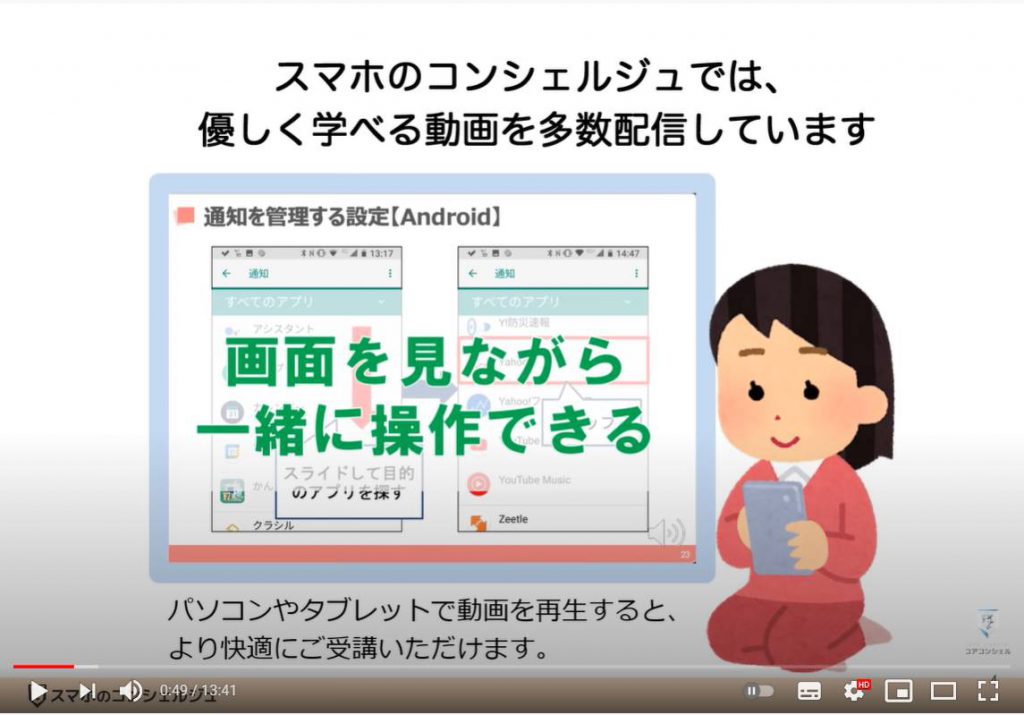
【目次】
1.Wi-Fiってそもそも何?
2.Wi-Fiはギガを使わない?
3.プリンターもWi-Fi接続可能です
4.Wi-Fiを提供している飲食店例
5.Wi-Fi接続例【ドトールコーヒー】
6.Wi-Fi接続例【マクドナルド】
7.Wi-Fi接続例【ベローチェ】
1. Wi-Fiってそもそも何?
みなさま、飲食店などでこのような掲示をみかけたことはございませんか?
これは店内においてお店が用意したWi-Fiを自由に使っていいですよという意味です。
今回は、こうしたWi-Fiサービスを用意しているお店などで、実際にどのようにして接続するのかというかという点について学習していきたいと思います。
本題に入る前に、そもそもWi-Fiって何なの?という質問を非常に多くいただきますので、改めておさらいしておきましょう。
「Wi-Fi(ワイファイ)」については、ひとまず家でのインターネットを想像するとわかりやすいです。
たとえば、自宅のパソコンでインターネットを行う場合、インターネット契約をして「回線」を引き込み、そこにパソコンをつないで利用していました。
このあたりは、「家にインターネット回線を引いていない」「パソコンも使っていない」という方でも何となくイメージできるかと思います。
そして現在、技術の進歩によりここのケーブルが不要になり、ここが「無線」、つまり「電波」でやりとりすることができるようになりました。
この電波のことを「Wi-Fi(ワイファイ)」と呼んでいるという理解で問題ありません。
「Wi-Fi(ワイファイ)」接続に対応したパソコンであれば、この「Wi-Fi(ワイファイ)」の発生装置を通してインターネットに接続できます。
そして、スマホも設定を入力することでこの「Wi-Fi(ワイファイ)電波」をつかむことができます。
よく「Wi-Fi(ワイファイ)はギガを消費しない」と言われますが、これは、契約しているキャリアを通した通信ではなく、こちらを通してインターネット通信を行うので、キャリアとの取決め通信量にはカウントされなくなる、ということです。
ちなみにこの「Wi-Fi(ワイファイ)の発生装置」のことを「Wi-Fi(ワイファイ)ルーター」と呼びます。
屋内では大体半径100メートルくらいまで接続可能な空間にできます。
とはいえWi-Fi電波が障害物に弱いので、「違う階の部屋では接続しづらい」といったことも起こります。
また、家を出ると電波が届かなくなるので、「Wi-Fi(ワイファイ)接続」が解除されて、帰宅してこの接続範囲に入ると自動的にまた接続されます。
ちなみに、この「Wi-Fi(ワイファイ)」に初めて接続するときは、「合言葉(パスワード)」の入力が必要なので、ご近所さんや通りがかりの通行人が勝手に人様の家の「Wi-Fi(ワイファイ)」に接続することはできません。
余談ですがプリンタがある場合、プリンタも「Wi-Fi(ワイファイ)」に接続することができます。
こうした場合、スマホから「Wi-Fi(ワイファイ)ルーター」を通して、家のプリンタに印刷指示を送ることができるようになります。
別途動画がございますので、興味のある方はそちらもご覧ください。
「こんなに簡単!Wi-Fi接続と活用術~通信量の削減・端末OS及びアプリアップデートに便利に活用!~」
設定を済ませて「Wi-Fi(ワイファイ)接続状態」になると、スマホ画面でも「Wi-Fi(ワイファイ)」に接続していることがわかるような表示が出ます。
画面上部に、キャリアの通信を表していた部分、4Gなどと表示されていたあたりに「Wi-Fi(ワイファイ)」を表す「扇形のマーク」が出現します。
これで問題なく「Wi-Fi(ワイファイ)」に接続されていることになります。
2. Wi-Fiはギガを使わない?
よく「Wi-Fiはギガを消費しないから接続できる時はしたほうがいいよ」と言われます。
なぜこのように言われるかというと、普段スマホが通信に利用している契約キャリアの電波ではなく、こちらのWi-Fiを通してインターネット通信を行うようになるので、Wi-Fi接続時には、キャリアとの取決め通信量にはカウントされなくなる、ということです。
ちなみにこの「Wi-Fi(ワイファイ)」の発生装置のことを「Wi-Fi(ワイファイ)ルーター」と呼びます。
屋内では大体半径100メートルくらいまで接続可能な空間にできます。とはいえWi-Fi電波が障害物に弱いので、同じ家の中でも、違う階の部屋では接続しづらい、といったことも起こります。
Wi-Fiはその電波の範囲内に入ると自動で接続され、届かなくなると自動でキャリアの通信に戻ります。
例えば自宅では、家を出ると電波が届かなくなるのでWi-Fi接続が解除されて、帰宅してこの接続範囲に再び入ると自動的にまた接続されます。
接続できるのはあくまでそのWi-Fiを感知できる範囲にいるときだけです。なので、旅行先で家のWi-Fiに接続する、ということはできません。
ちなみに、このWi-Fiに初めて接続するときは、合言葉、パスワードの入力が必要なので、ご近所さんや通りがかりの通行人が勝手に人様の家のWi-Fiに接続することはできません。
3. プリンターもWi-Fi接続可能です
余談ですがプリンタがある場合、プリンタもWi-Fiに接続することができます。
こうした場合、スマホからWi-Fiルーターを通して、家のプリンタに印刷指示を送ることができるようになります。
別途動画がございますので、興味のある方はそちらもご覧ください。
「こんなに簡単!Wi-Fi接続と活用術~通信量の削減・端末OS及びアプリアップデートに便利に活用!~」
4. Wi-Fiを提供している飲食店例
本題に戻りますが、お店でWi-Fiが利用できるということは、お店側がWi-Fi設備を提供してくれ、お客さんは誰でも接続できる状態になっているということです。
インターネットをどれだけ利用しても、お店側がそれを負担してくれるようなイメージです。
現在多くの施設がお客さん向けにWi-Fiを提供しています。
特に身近なのは大手チェーン飲食店かと思います。
そこで今回は一例として幾つかの店舗のWi-Fi接続の様子をお見せしたいと思います。
5. Wi-Fi接続例【ドトールコーヒー】
それでは、Wi-Fiの接続方法を実際に見てみたいと思います。
まずは一例としてカフェチェーンの「ドトールコーヒー」でのWi-Fi接続方法を確認してみたいと思います。
ドトールコーヒーではグループのエクセルシオールカフェやカフェコロラドなどを含め、フリーWi-Fiが提供されています。
目印として、Wi-Fiを提供している店舗にはこのようなシールや立て札があります。
ちなみにこうしたWi-Fiの目印となる掲示物には、多くの場合、そのWi-Fiの名称とパスワードが記載されており、接続する際入力が必要となる場合があります。
ドトールコーヒーの場合は、Wi-Fiの名称はドトールフリーワイファイ、というもののようです。
それではiPhoneから、接続方法を確認してみましょう。
まずは設定アプリを開きます。
すぐ「Wi-Fi」という項目がございますのでタップしましょう。
Wi-Fiのスイッチが入っていない場合はこのような表示になっていますので、タップしてスイッチをオンにします。すでに緑色、オンの方はタップするとオフになってしまうので、そのままで結構です。
画面中程に、今この場所で接続できるWi-Fi電波のリストが表示されます。
これは現在このiPhoneの周りに飛び交っているWi-Fiです。
この中から、目的の、ドトールが提供しているWi-Fiを探しましょう。
名称は先ほど掲示物に記載のあった、ドトールフリーWi-Fiというものです。
見つけたら、そちらをタップします。
タップしてからしばらくそのまま待っていると、このような画面に移動します。
利用規約への同意を求められたら同意するをタップするとこのような画面に移動します。
これでドトールコーヒーのWi-Fiへの接続が完了しました。
スマホの画面上部を見てみると、Wi-Fiの扇形のマークが表示されます。
続いてAndroidです。
Androidは機種によりメニューの名称が異なりますので、あらかじめご了承ください。
まずは設定アプリを開いて、ネットワークやWi-Fiといった項目を探しましょう。
続いてWi-Fiを見つけたら、スイッチがオフになっている場合はタップしてオンにしましょう。オンの方はそのままで結構です。
今この場所で飛び交っている「Wi-Fi(ワイファイ)電波」の一覧が表示されますので、この中から目的のドトールの「Wi-Fi(ワイファイ)」を探します。
「DOUTOR_Free_Wi-Fi(ドトールフリーワイファイ)」というものを見つけたらタップします。
しばらく待つと自動的にこのような画面が表示されますので、「利用規約に同意する」とタップして画面が変わったら「接続完了」です。
スマホの画面上部に、「Wi-Fiの扇形のマーク」が表示されます。
これで、ドトールコーヒーのWi-Fi設備を通してインターネットをたのしむことができます。
お店を出る際はそのままで構いません。お店から少し離れるだけで、自動的に接続が解除されます。
また、60分の時間制限がかけられており、60分経過すると一旦接続が解除されますが、もう一度今の手順で接続すれば利用できます。
6. Wi-Fi接続例【マクドナルド】
それではもう一つ、マクドナルドでの「Wi-Fi(ワイファイ)接続」を見てみたいと思います。
利用できる店舗では、このような掲示がされています。
「Wi-Fi(ワイファイ)」の名称や接続方法などは公式ホームページに詳しく記載があります。
特徴的なのは、ドトールコーヒーと違い初回の利用には「会員登録」が必要となることです。
接続手順は、「設定」を開いて「Wi-Fi(ワイファイ)」名を選択するところまで先ほどと変わりません。
今回は「00_MCD-FREE-WIFI」という名前の「Wi-Fi(ワイファイ)」を選択します。
掲示物に記載がない上に、少し複雑な名称に感じますが、これは公式ホームページにこの名称の「Wi-Fi(ワイファイ)」に接続すると記載がありました。
次は「会員登録」をタップします。
すると「メールアドレス」や「パスワード」を登録する画面が開きますので、必要情報を入力、「利用規約に同意して登録」をタップすれば完了です。
少し待つと、画面が変わり、接続するというボタンが表示されるので、そちらをタップすれば「Wi-Fi(ワイファイ)接続」されます。
7. Wi-Fi接続例【ベローチェ】
最後に、こちらもコーヒーチェーンの「ベローチェ」の例をみておきましょう。
ドトールコーヒー、マクドナルドと異なり、こちらは家のWi-Fiに接続する時などと同様、接続時に「パスワード」が必要です。
そのような場合も、掲示物を見れば「パスワード」が記載されています。
Wi-Fi設定画面を開き、その店舗のWi-Fi名をタップするところまでは他の二つと同様です。
今回はタップした後に「パスワード」を要求されます。
パスワードは先ほどの掲示物のPASSと書かれていたところにある文字列です。
そのまま「ベローチェワイファイ(ローマ字)」と入力し、「接続」をタップします。
これで、しばらくすると他二つと同様、画面が変わりますので、画面の案内に沿って接続まで進んでください。
以上、今回はお店の「Wi-Fi(ワイファイ)」の接続例として3つの大手チェーン店を見てみました。
このように、「お店によって出てくる画面」や「会員登録の有無」「パスワードの有無」など若干手順が異なります。
慣れれば、「ここはこういうパターンね」と思えるようになってきます。
また、お店の「Wi-Fi(ワイファイ)」に接続する時は、必ずお店の掲示物をみて、「Wi-Fi(ワイファイ)」を提供しているお店であること、「Wi-Fi(ワイファイ)」の名称などを確かめてから接続するようにしましょう。
当講座は以上となります。
スマホのコンシェルジュでは、引き続きこうした動画を配信してまいりますので、
少しでもタメになったと感じてくださいましたら、ぜひ「チャネル登録」のほどよろしくお願いいたします。
ご静聴、ありがとうございました。
「こんなに簡単!Wi-Fi接続と活用術~通信量の削減・端末OS及びアプリアップデートに便利に活用!~」もご参照ください。
「知っておくと便利!一度接続してしまったWi-Fi(ワイファイ)接続を解消する方法~携帯会社の遅い無料Wi-Fi等~」もご参照ください。
<指導実績>
三越伊勢丹(社員向け)・JTB(大説明会)・東急不動産(グランクレール)・第一生命(お客様向け)・包括支援センター(お客様向け)・ロータリークラブ(お客様向け)・永楽倶楽部(会員様向け)等でセミナー・講義指導を実施。
累計30,000人以上を指導 。
<講義動画作成ポイント>
個別指導・集団講座での指導実績を元に、わかりやすさに重点を置いた動画作成
その他の講義動画は下記の一覧をご参照ください。
<その他>
オンラインサポート(ライブ講座・ZOOM等でのオンライン指導)とオフラインサポート(出張指導・セミナー形式のオフライン指導)も実施中。詳しくはメールにてお問い合わせください。
【全店共通】
03-5324-2664
(受付時間:平日10時~18時)